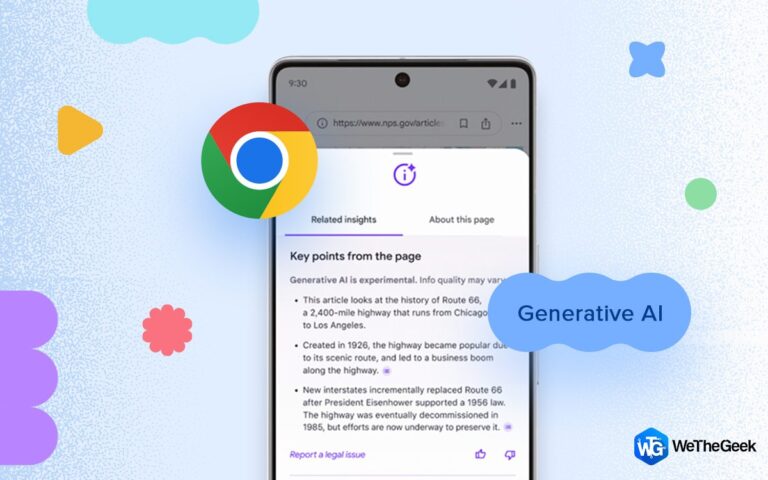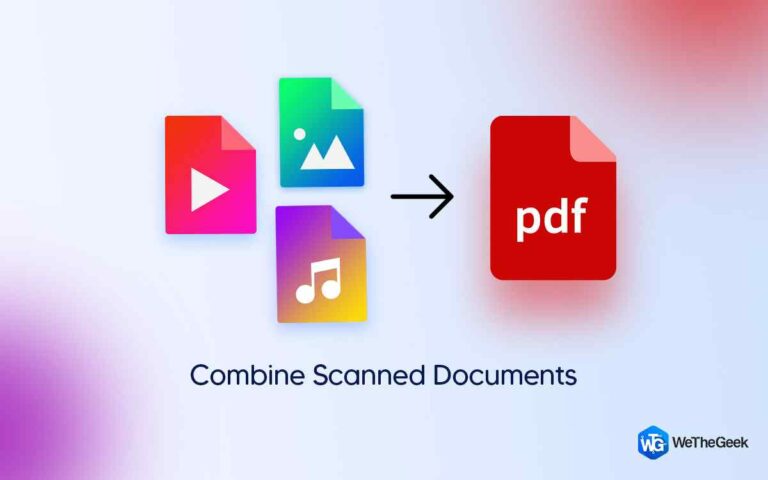Как исправить неработающий голосовой чат при фазмофобии 2022
Даже в 2022 году многие геймеры все еще сталкиваются с проблемами фазмофобия голосовой чат. Несомненно, если вы хотите получить максимальную отдачу от этой игры ужасов, вы должны использовать функцию голосового чата в игре. Но что, если он заикается или вообще не работает? Как сделать, чтобы голосовой чат снова работал? Не волнуйся; у нас есть несколько советов для вас.

Рекомендуемые экспертами методы: как исправить неработающий голосовой чат при фазмофобии 2022
1. Исправить настройки звука
Иногда ваш микрофон может быть неправильно идентифицирован или выбран неправильно. Таким образом, голосовой чат не будет работать так, как вам хотелось бы, пока вы находитесь в игре. Вы должны попробовать изменить настройки звука, чтобы увидеть, поможет ли это.
Шаг 1: Щелкните правой кнопкой мыши значок звука на панели задач и выберите «Открыть настройки звука».

Шаг 2: Убедитесь, что микрофон, который вы сейчас используете или хотите использовать, выбран на вашем устройстве ввода.

Шаг 3: Нажмите Свойства устройства после этого.
Шаг 4: Объем должен быть не менее 50.
2. Изучите параметры звука в игре.
Неправильно настроенные параметры звука в игре могут вызвать проблему «Голосовой чат фазмофобии не отвечает». В результате вы должны проверить их, выполнив следующие действия.
Шаг 1: Запустите игру и выберите Вариант.
Шаг 2: Убедитесь, что настройки вашего микрофона правильные. Чтобы проверить распознавание голоса, нажмите Тест.
Шаг 3: Чтобы убедиться, что распознавание голоса настроено правильно, вам будет предложено говорить в подключенное устройство. Ваш голосовой чат должен работать в это время, если он отображает Мы вас услышали!

Шаг 4: Сыграйте в игру после внесения изменений, чтобы увидеть, существует ли проблема.
3. Сбросить настройки сети
Если ваш голосовой чат не работает, возможно, виновата ваша сеть. . Просто выполните сброс сети, чтобы исправить это. Вот как это сделать.
Шаг 1: Введите «сброс сети» в поле поиска. В списке результатов выберите Сброс сети.

Шаг 2: Теперь нажмите кнопку «Сброс».

Шаг 3: Сыграйте в свою игру после ее завершения, чтобы увидеть, работает ли она.
4. Проверьте целостность файлов игры.
Один из рекомендуемых шагов для устранения ошибок фазмофобии — проверка целостности файлов игры. Это может помочь вам определить, не повреждена ли целостность игровых файлов. Если нет, он восстановит все поврежденные или отсутствующие файлы. Вот как это сделать:
Шаг 1: Начать Steam-клиент.
Шаг 2: Щелкните правой кнопкой мыши «Фазмофобия» в разделе «БИБЛИОТЕКА» и выберите «Свойства» в меню.
Шаг 3: нажмите кнопку ПРОВЕРИТЬ ЦЕЛОСТНОСТЬ ИГРОВЫХ ФАЙЛОВ… на вкладке ЛОКАЛЬНЫЕ ФАЙЛЫ.

Шаг 4: Steam проверит файлы игры, процедура, которая может занять некоторое время. Запустите игру, как только она будет завершена, чтобы проверить, правильно ли она работает.

5. Обновите аудиодрайвер
Драйверы — это небольшие программы, которые помогают установить связь между программным обеспечением и оборудованием. Поэтому важно постоянно обновлять их. Вы можете обновить драйверы на своем ПК с помощью диспетчера устройств или загрузить обновления вручную с веб-сайта OEM. Но мы предпочитаем использовать сторонние приложения для обновления драйверов например Advanced Driver Updater, который сканирует ваш компьютер на наличие устаревших, отсутствующих или поврежденных драйверов. Затем он обновляет все неисправные драйверы одним щелчком мыши. Вот шаги для использования Расширенное обновление драйверов на вашем ПК:
Шаг 1: Загрузите и установите Advanced Driver Updater с Официальный сайт или нажмите кнопку загрузки ниже.
Шаг 2: После установки запустите приложение.
Шаг 3: Нажмите кнопку «Начать сканирование сейчас» в центре интерфейса приложения.

Шаг 4: Подождите некоторое время, пока приложение просканирует ваш компьютер и выдаст список аномалий драйверов на вашем компьютере.

Шаг 5: Теперь вы можете проверить список проблем с драйверами на вашем ПК, найти аудио/звуковой драйвер в списке и нажать кнопку «Обновить» рядом с ним.

Примечание: Зарегистрированная версия позволяет обновите все драйвера на вашем компьютере оптом, вам просто нужно нажмите Обновить все кнопка и готово! Но если вы используете бесплатную версию, вы не сможете установить пакетные обновления драйверов.
Шаг 6: После обновления аудио/звукового драйвера необходимо перезагрузить компьютер, чтобы изменения вступили в силу.

Помимо Advanced Driver Updater, существует множество других решений, с помощью которых вы можете без проблем установить последние версии драйверов!
Последнее слово: как исправить неработающий голосовой чат при фазмофобии 2022
Фазмофобия, несомненно, отличный выбор, чтобы начать новое приключение ужасов в течение месяца страхов. Поэтому я надеюсь, что эти решения позволят вам решить проблему с голосовым чатом, чтобы вы могли получать удовольствие от поиска призраков.
Пожалуйста, дайте нам знать в комментариях ниже, если у вас есть какие-либо вопросы или рекомендации. Мы будем рады предоставить вам решение. Мы часто публикуем советы, рекомендации и решения распространенных технических проблем. Не забудьте подписаться на нас Фейсбук, YouTube, флипборд, YouTube, Инстаграм.